Apple PayでSuicaを使う方法とは?メリットとその詳細

コンテンツ
Apple PayでSuicaを使ってみたい
電子マネーは広く浸透しており、利用している人も多いでしょう。
電子マネーであれば、端末にさっとかざすだけで支払いが可能であり、現金は不要、クレジットカードよりも素早く支払いができます。
電子マネーを使う媒体にはさまざまな種類があり、代表的なものとしてApple Payが挙げられます。
実はApple PayはSuicaにも設定することができ、これらを併用することでさらに利便性が高まるのでおすすめです。
Apple PayでSuicaを使うにはどうすればよいのか、利用することで得られるメリットは何かを知って、よりお得に電子マネーを使いましょう。

Apple Pay に Suicaを設定できるようになった
Apple Payは2016年からApple が始めたサービスであり、iPhoneやApple WatchにSuicaやクレジットカードを設定して、電子マネーとして使えるものです。
Apple Payは支払いをするための媒介であり、使用するためにはクレジットカードなどが必要であることは理解しておきましょう。
今現在登録できる交通系ICカードはSuicaのみであり、その他のカードは利用できません。
設定可能カードはSuicaに限られますが、Suicaはさまざまな場所で利用できますし、活躍の幅は広いです。

通常使っているSuicaとはどういうものか
Apple PayでSuicaを利用するためには、まずはSuicaそのものがどんなものかを理解しておくことが大切です。
Suicaといえば駅の改札でタッチして使うとイメージする人が多く、この認識は間違いではありません。
電車の運賃の支払いに使用する人が多くはありますが、実際の使用用途はほかにもたくさんあります。
また、Suicaと一口にいっても種類は複数ありますし、それぞれで特徴も異なります。
Suicaについての理解を深めて、どんなことができるのかを知っておきましょう。
JR東日本が発行している
SuicaはJR東日本が発行している電子マネーのひとつであり、改札でかざすことで切符を購入することなく運賃の精算ができます。
発行はJR東日本ですが、その他の地域でも使うことができ、JR以外の鉄道でも広く使えるのが特徴です。
また、電車だけではなく、バスやモノレールなどでも使うことができ、交通系の電子マネーとしては、もっとも利用の幅が広いと言えます。
Suica以外にもJRが発行している電子マネーは複数あり、JR西日本では「ICOCA」JR東海の「TOICA」JR北海道の「Kitaca」と地域で名前が違っています。
名前は違うものの、機能は基本的に同じです。
Suicaのカードには3種類ある
Suicaには3種類のカードがあり、それぞれで特徴が違っています。
使用用途ごとにどれを利用すべきかは異なるため、特徴の違いを把握しておきましょう。
定期券機能が付いたSuica定期券
Suicaは単なる電子マネーとして使用できるだけではなく、定期券機能を付けることもできます。
定期券の範囲内であれば、有効期間内は自由に乗り降りができますし、これは通常の時期定期と変わりません。
違いは定期券以外の区間を乗車した場合で、Suicaの場合は、区間外の運賃が自動的に精算されます。
チャージしていれば自動的に運賃が引かれて精算されますので、わざわざ乗り越し精算をする必要がありません。
再発行可能な記名式のmy suica
記名式のmy suicaは、前もってお金をチャージしておき、乗った分の料金を払うものです。
チャージ分がなくなれば、再度チャージをして使い、場合によっては乗り越し精算が必要になるので注意しましょう。
my suicaは名前が入っているので、紛失した場合はチャージした金額を保証して再発行してもらえるのが特徴です。
また、ポイントクラブにも加入できるため、よりお得に利用できます。
みんなで使える無記名式のSuica
Suicaは記名式だけではなく、無記名式のものもあり、これがもっともベーシックなものです。
無記名式のSuicaの場合は、1枚のカードを複数人で共有することができます。
Suicaでできること
Suicaは電車に乗るのはもちろん、ほかにもさまざまなことに使うことができます。
どのように使えるのかを知っておけば、使用する範囲も広がりますし、よりお得に使えます。
Suicaでできることを知って、さらに理解を深めましょう。
繰り返し使うことができる
Suicaの最大の特徴は、何度でも繰り返し使えることであり、プリペイドカードとは違い、残高がなくなれば追加でチャージができます。
500円・1,000円・2,000円・3,000円・5,000円・10,000円でチャージができ、上限20,000円です。
まとまった金額でチャージしておけば、チャージの手間も省けますし、より便利に使うことができます。
紛失した場合は再発行してもらえる
My SuicaとSuica定期券に限られますが、紛失した場合は再発行をしてもらうことができます。
また、残高を保証してもらうことができ、そこがプリペイドカードとの大きな違いでしょう。
プリペイドカードはなくせばその時点で終わりになりますが、Suicaの場合は再発行して、その時点での残高を保証してもらえるため、紛失によって損をするリスクが低いです。
Suicaを使って買い物ができる
Suicaは電車などの公共交通機関で利用できるだけではなく、買い物などにも使用できます。
店舗ごとにSuicaが利用できるかは異なりますが、交通系の電子マネーが使えるなら、利用できる場合が多いです。
カードをかざすだけで簡単に買い物ができますし、宅急便の支払いなどもできます。
電車に限らず、さまざまな場所で使うことができ、電子マネーとしての利便性は高いでしょう。

普通のSuicaの購入の仕方
Suicaを利用するためには、まずはSuica自体を購入しなければなりません。
普通のSuicaであれば、比較的簡単に購入できますし、勝手すぐに使うこともできます。
Suicaの購入方法は大きく2つに分けられ、種類によって買い方が違います。
それぞれの違いを把握して、欲しい種類のSuicaをスムーズに購入しましょう。
「My Suica(記名式)」「Suicaカード」の場合
記名式のmy Suicaや無記名式のSuicaカードの場合は、Suicaエリア内にあるJR東日本の駅の多機能券売機で購入が可能です。
SuicaはJR東日本が発行しており、その管轄内でしか購入できないので注意しましょう。
別の管轄に移ると、その地域での電子マネーが購入できるようになっています。
また、券売機だけではなく、みどりの窓口でも購入は可能です。
デポジットとして500円必要であり、別途チャージをすればその場からすぐに使うことができます。
Suica 定期券は指定席券売機でも買える
Suica定期券は、Suicaエリア内のJR東日本の駅の指定席券売機、多機能券売機、みどりの窓口などで購入可能です。
通常の定期券であれば、すぐに購入できますが、クレジット機能をつける場合は、別途手続きが必要になるので注意しましょう。
また、通常の定期券と同様に、学生であれば学生証などが必要になります。

Apple Pay にSuicaを登録するとできること
Suicaを持っているだけでもさまざまなことができますし、わざわざApple Payに設定する必要はないのではないかと思う人も多いいのではないでしょうか。
確かにSuicaそのものも利便性は高いですし、Apple Payでもほかのクレジットカードを設定して別々で使うこともできます。
しかし、Apple PayとSuicaを組み合わせることで、利便性はさらに上がりますし、より便利に使うことができます。
Apple PayにSuicaを設定することで何ができるのかを知り、そのメリットを理解しましょう。
プラスチックカードを持たずに交通機関を利用可能
Suicaはさまざまなシーンで使えますし、便利なものですが、利用するにはプラスチックカードを常に持ち歩かなければなりません。
しかし、SuicaをiPhone 7以降のiPhoneかApple Watch Series 2以降のApple Watchに登録すればカードすら不要になります。
Suica対応の電車やバス、タクシーなどの公共交通機関は、iPhoneかApple Watchをかざすだけで乗ることができ、余計な荷物を減らすことができます。
財布や定期入れ、カードケースなどをわざわざ取り出す必要がなく、よりスムーズに公共交通機関の利用が可能です。
定期券を買いに行く必要がなくなる
Apple PayにSuicaを設定すれば、定期券を買いにいく必要がなくなります。
更新や区間変更は自身で可能ですし、大幅な時間短縮に繋がるでしょう。
定期券の更新などは、他の人と時期が重なることも多いため、時間もかかりやすいですが、Apple Payに登録すればその煩わしさはありません。
定期券の更新は何度も必要なものですし、積み重なればかなりの時間になります。
時間を短縮できれば、ストレスも減りますし、より快適に通勤、通学ができるでしょう。
いつでもチャージができるようになる
Apple PayにSuicaを設定することで、いつでもチャージができるようになります。
従来のSuicaでは駅でしかチャージができませんでしたが、Apple Payに登録することで、どんな場所でも好きな時にチャージができます。
また、コンビニなどチャージが可能な店舗を利用すれば、現金でのチャージも可能です。
いつでも簡単にチャージができるため、料金不足に悩まされることはありませんし、電子マネーとしてスムーズに使うことができます。
Suica の履歴と残高を確認できる
Suicaの履歴と残高が確認できることも、Apple Payに設定するメリットのひとつです。
これまで履歴や残高の確認は駅でなければできませんでしたが、Apple Payに設定していれば、アプリからいつでもチェックできます。
履歴を見ながらいつどれだけ使ったのかが把握できますし、残高を確認できることでチャージ切れを起こす心配もありません。
モバイルSuicaの年会費がただになる
通常モバイルSuicaの年会費は1,050円かかりますが、Apple Payに設定することで、これがただになります。
毎年1,050円の出費は大きいですし、積み重なればかなりの金額になります。
電車は年齢やライフスタイルに関係なく使用することが多く、将来的に使わなくなる可能性も低いでしょう。
ほぼ永続的に利用するもので、毎年年会費を支払うのはもったいないですし、余計な出費を抑えるためにもApple Payへの設定がおすすめです。
Suicaを登録するとデポジットが戻ってくる
Suicaを購入する際には、デポジットとして500円が必要ですが、Apple Payに設定することで、デポジット分が残高に追加され、無駄なく使うことができます。
プラスチックカードで使い続ける場合は、返却するまで500円が返ってくることはありませんが、Apple Payに設定すれば、利用を続けながらデポジット分を取り戻すことができます。
また、プラスチックカードから移行するのではなく、Apple Payに新規でSuica設定する場合には、そもそもデポジットが不要です。
登録料金なしでSuicaが使えますので、よりお得だと言えます。
チケットを持たずに新幹線に乗れる
アプリで新幹線のチケットを購入すれば、切符を受け取ることなく改札機にかざすだけで乗車できます。
これもSuicaを設定しているからこそできることであり、出張の多いビジネスマンにもおすすめです。
切符の受け取りには時間がかかることも多く、また、紙媒体のチケットは紛失してしまうこともあります。
アプリ内で管理できれば時間も短縮でき、紛失のリスクも減ります。
日常的に新幹線などを利用することが多ければ、Apple PayでSuicaを利用するのがおすすめです。

その他にApple Payでできること
Apple PayはSuicaを設定するのはもちろん、ほかにもさまざまなことができます。
Apple Payの利便性は非常に高く、Suicaを設定するかどうかに関係なく、利用がおすすめです。
電子マネーを使うことで、生活はさらに便利になりますし、Apple Payを駆使して生活の細々としたストレスから解放されましょう。
クレジットカードも登録できる
Apple PayはSuicaに限らず、クレジットカードの登録も可能です。
登録できるクレジットカードの枚数は機種によって違いますが、8枚から12枚であり、基本的には問題はないでしょう。
いくつものクレジットカードを一元管理できますし、持ち歩く手間が省けます。
カードが多くて財布がパンパンになっている人におすすめで、まとめて管理することでそれぞれのカードの利用状況なども把握しやすくなります。
ポイントも貯められる
Apple Payに登録して支払いをしている場合でも、通常の支払いと同様クレジットカードのポイントを貯めることはできます。
Apple Payに登録すれば、かざすだけで支払いができますし、暗証番号の入力やサインなどの手間を省くことができます。
普通にクレジットカードを使う場合と同じ特典が得られ、かつ使用時の手間を短縮できるため、利便性を高めてカードが使えるとイメージするば分かりやすいでしょう。
支払いが簡単にできる
支払いが簡単にできることが、Apple Payで得られる大きなメリットであり、お店だけでなくウェブ上でも簡単に支払いができます。
ネット通販の利用頻度が高い人には特におすすめであり、一度登録すれば、余計な手間をかけずに商品を購入できます。
ANAのスキップサービスが利用できる
Apple Payでは、ANAのスキップサービスが利用でき、スムーズに飛行機に乗ることができます。
スキップサービスとは、事前に予約・購入・座席指定を済ませれば、直接保安検査場に進めるサービスです。
新幹線のチケットの受け取りが楽になるだけではなく、飛行機にもすぐに乗ることができますので、忙しいビジネスマンには特におすすめです。

Apple Payを使えば持ち物が減り時間も増える
Apple PayにSuicaを設定すれば、財布と定期入れを持つ必要がなくなります。
端末ひとつを持てば出かけることができ、持ち物が格段に減るのが大きなメリットです。
財布を忘れたとしても、端末さえあれば問題はありませんし、日常のさまざまなストレスを解消できます。
定期券を買いに行く時間を削減できたり、カードのチャージ、銀行でお金を下ろすなど、細々とした時間が短縮できますし、時間を有効活用できるようになります。
大した手間ではなくても、積み重なればかなりの時間になりますし、削れるところは削っておくに越したことはありません。
時間に余裕が生まれれば、できることも増えますし、ストレスフリーな生活を目指すためにも、Apple Payの利用はおすすめです。

Apple Payならセキュリティーも万全
電子マネーの利用をためらう理由としては、セキュリティーの安全性を危惧していることが多いです。
電子マネーは実態がありませんし、ほかの機械から干渉を受けたりするのではないかと心配する人も多いですが、Apple Payならセキュリティーも万全です。
セキュリティー機能はデバイスのハードウェアとソフトウェア両方でおこなわますので、二重のロックがかかっていると考えましょう。
Apple Payの利用には、毎回パスコードの設定が必要ですし、他の人に勝手に使われるということはまずありません。
さらに安全性を高めたいのであれば、Face IDやTouch ID の設定も可能であり、二重、三重にロックをかけることができます。
紛失した場合は、ほかのデバイスから使用停止ができますし、誰かに拾われて使われるという心配もありません。

Apple PayにSuicaを登録する方法
Apple PayでSuicaを利用するメリットを知れば、いよいよ実際に登録をしてみましょう。
登録は難しいのではないかとイメージする人は多いですが、手順さえ守っていれば、誰でも簡単にできます。
全体の流れを知って、Apple Payに手持ちのSuicaを登録してみましょう。
iPhoneにSuicaを登録する
Suicaを登録できる媒体はさまざまであり、何に登録するかで手順は異なります。
ここではiPhoneにSuicaを登録する手順を紹介します。
登録に必要なものを揃える
Suicaが登録できるiPhoneは決まっており、iPhone 7または 7 Plus (モデル A1779 および A1785)iPhone 8または8 Plus、iPhone Xのいずれかになります。
設定の際には一番新しいiOSに更新しておきましょう。
バージョンが古いと、利用できないこともあるため、最新の情報になっているかを確認しておく必要があります。
iOSが最新であることを確認できれば、デバイスの地域「設定」→「一般」→「言語と地域」と進み、日本に設定します。
Suica設定の手順
Suicaを設定するには、まずはWallet Appのプラス記号をタップし、「次へ」をタップします。
Suicaと表示されているのでこれをタップし、カードの裏面に記載されているカード番号の下4桁を入力します。
my SuicaやSuica 定期券の場合は、生年月日が必要です。
入力後は「次へ」をタップし、利用条件を読み、同意の場合は「同意する」をタップします。
場合によってはSuicaの情報を読み取るために、iPhone の上部をカードの中央部の上に置き、そのまましなければならないこともあります。
数分で転送が完了となり、これで登録は終了です。
Apple Watch にSuica を登録する
Apple WatchにSuicaを登録する場合は、iPhoneの場合とは手順が異なるので注意しましょう。
登録に必要なものを揃える
Suicaの登録が可能なのは、Apple Watch Series 2またはSeries 3です。
またiPhone 7または7 Plus 、iPhone 8または8 Plus、iPhone X3であれば登録はできます。
Apple Watchの場合も、一番新しいwatchOSへの更新が必要です。
最新バージョンになっていなければ、登録前に更新しておきましょう。
Suica設定の手順
Apple WatchでSuicaを登録するには、まずはiPhoneでApple Watch Appを開きます。
「Wallet とApple Pay」の「カードを追加」タップし、画面の案内にしたがって設定を進めていきましょう。
ここから先は、iPhoneにSuicaを設定する方法と同じです。
最初のアプリの開き方さえ理解していれば、簡単に設定ができます。
iPhoneからApple WatchへSuicaを転送する方法
iPhoneからApple WatchへSuicaを転送する場合は、iPhoneでWatch Appの「マイウォッチ」をタップします。
さらに「WalletとApple Pay」をタップし、Apple WatchにSuica を表示→カードの「追加」をタップで転送は完了です。
Watch Appを使ってiPhone に戻すことも可能ですが、移動中はSuicaを転送できないので注意しましょう。

一度登録したSuicaは戻せない
Apple PayにSuicaの登録が完了すれば、公共交通機関での移動や買い物がスムーズにできますが、今まで使っていたプラスチックカードは使えなくなるので注意しましょう。
カードの情報がApple Pay内に移行されているだけではなく、カードの機能そのものも移行されたと考えなければなりません。
また、Apple Payからプラスチックカードに情報を戻すこともできないので注意しましょう。
iPhoneとApple Watch内での転送は可能ですが、カードに情報を戻すことはできず、一度登録すれば二度とカードとして使用することはできません。

実際にApple PayでSuica を利用する
Apple PayにSuicaを登録すれば、実際に使う方法を知っていきましょう。
Apple Payを便利に使うためには、知っておくべきことがいくつかあります。
ポイントを理解することで、より便利にApple Payが使えるようになります。
Apple Payを駆使して、Suicaを上手に使いこなしましょう。
Apple Payで電車に乗る方法
Apple Payで電車に乗る方法は、大きく2つに分けられます。
Suicaをエクスプレスカードとして設定しておけば、スリープ状態でもタッチするだけで改札を通ることができます。
わざわざ端末を起動する必要がありませんので、普段から電車を利用することが多いなら、エクスプレスカードに設定しておきましょう。
エクスプレスカードに設定していない場合は、「Wallet」からSuicaのTouch ID認証をおこなう必要があります。
安全性を高めたいならエクスプレスカードに設定しないのもひとつの手ですが、頻繁に使うなら登録しておいたほうが便利です。
定期を買う
定期を買う場合は、定期券を発行するSuicaを選択し、チケット購入・Suica管理をタップします。
さらに必要事項を入力し、定期券を購入へと進めば簡単に購入、更新ができます。
電波環境さえあれば、どこでも購入ができるため、非常に便利な機能です。
チャージをする
チャージは、Apple Pay に登録したクレジットカードでチャージするか、コンビニやスーパーなどで現金でチャージになります。
クレジットカードを登録しておけば、いつでもチャージができますし、チャージ分はクレジット払いになるためポイントも貯まってさらにお得です。
新幹線のチケットを買う
モバイルSuica特急券は、Suicaアプリからクレジットカード決済で購入ができます。
指定席は1カ月前の10時から購入ができ、1週間前の5時30分から事前予約登録もできます。
新幹線のチケットが、アプリから簡単に購入できるため、素早くチケットの手続きを済ませることができ、大幅な時間短縮になるでしょう。
Suicaで グリーン券を買う
Suicaグリーン券は、特急券と同様Suicaアプリからクレジットカード決済で購入可能です。
購入できるのは当日乗車分のみであり、事前予約はできません。
Apple Payに登録したSuicaで買い物をする
Apple Payに登録したSuicaで買い物をする場合は、利用する店舗がSuica対応となっているかを確認しましょう。
Suicaに対応しているのであれば、Suicaで支払うと伝え、端末をかざせば支払いができます。
このとき間違えてApple Payで支払うと言わないように注意しましょう。
Apple Payはあくまで電子マネーを使う媒体であり、それ自体に支払い能力があるわけではありません。
Apple Payを媒介としてSuicaで支払っていますので、Suicaでの支払いと伝えましょう。
使用履歴を見る
使用履歴を見るには、Walletのアプリを起動します。
カードを表示すると、登録している各クレジットカード、デビットカード、プリペイドカード、Suicaなどの利用明細が確認できます。
情報を確認したいカードをタップ→情報アイコン→利用明細タブをタップすれば、簡単に履歴がチェック可能です。
Suicaに限らず、登録しているカードはすべて確認できますので、複数のカードの管理にも最適です。
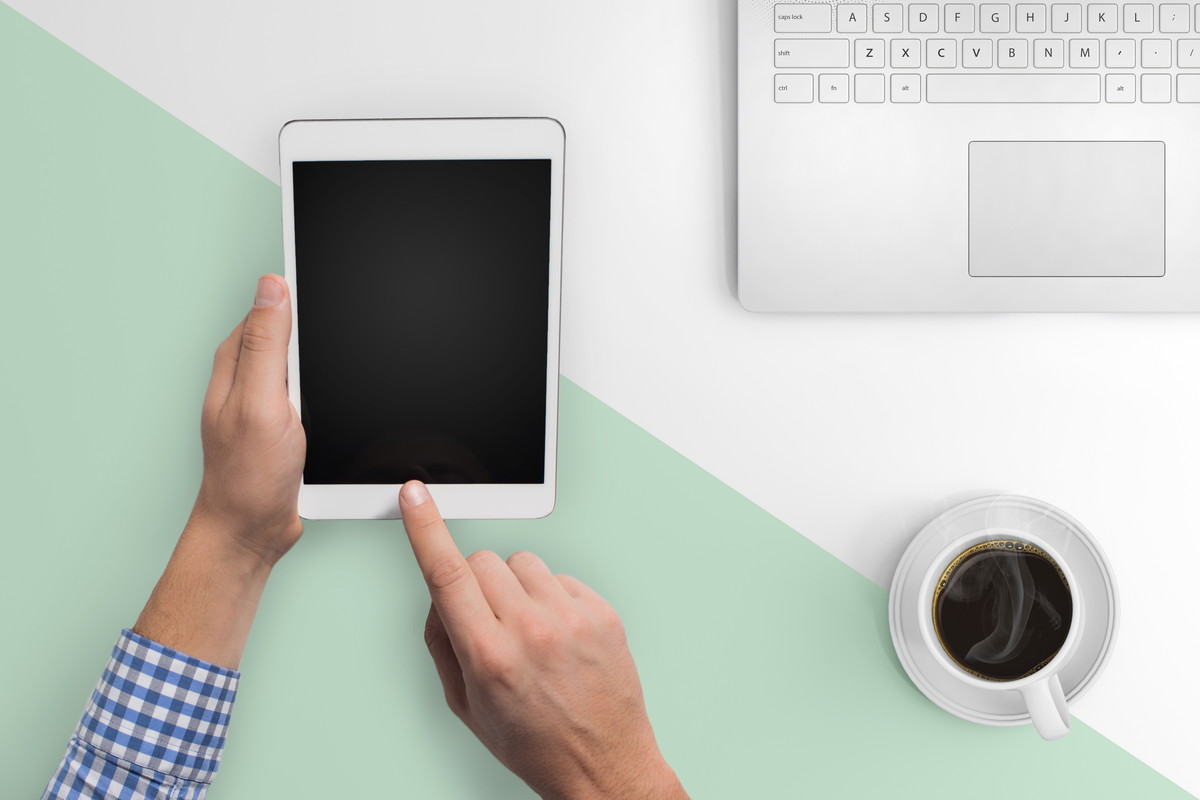
紛失してしまった場合の対処
Apple Pay での支払いはFace ID、Touch ID、またはパスコードによる認証が必要です。
そのため紛失したとしても、ほかの人に使われるリスクは少ないため、焦らず冷静に対処しましょう。
端末を紛失してしまった場合は、「iPhone を探す」でApple Payの使用を一時的停止、もしくは永久に削除を選択します。
また、Apple IDのアカウントページにアクセスし、パスワードの変更でも対処できます。
さらに銀行やカード会社に電話をして、カードそのものを使用停止にしたり、Apple Payからの削除を依頼することも可能です。
対処法はさまざまありますので、状況に応じて最適な方法を選びましょう。

Apple PayでSuicaを使うととっても便利
Apple Payは非常に便利なものであり、クレジットカードを登録すれば、どんなものでも電子マネーとして簡単に利用できます。
クレジットカードを使うだけでも利便性は高いですが、さらに便利に使いたいのであれば、Suicaを登録するのがおすすめです。
Suicaを登録することで、利用できる範囲はさらに広がりますし、Suica自体の機能も拡張して使えます。
電子マネーの利用をためらってしまう人も多いですが、実際に使ってみれば難しいことはありませんし、Apple Payであれば安全性も十分に保障されています。
Apple PayでSuicaを使えば、通常以上に便利に利用できますし、得られるメリットは多いです。
Suicaの機能を最大限に引き出すためにも、Apple Payを上手に使い、便利な生活を手に入れましょう。
Sponsored Link

この記事が気に入ったら
いいね!しよう
最新情報をお届けします
Twitterでukano358をフォローしよう!
Follow @ukano358
